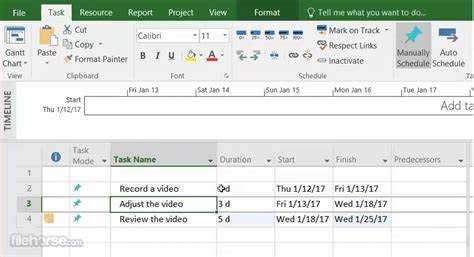
மைக்ரோசாஃப்ட் ப்ராஜெக்ட் என்பது உங்கள் பணிப்பாய்வுகளை நெறிப்படுத்தவும் ஒழுங்கமைக்கவும் சிறந்த திட்ட மேலாண்மை கருவியாகும். பதிவிறக்கம் செய்து வெற்றிக்கு எவ்வாறு பயன்படுத்துவது என்பது இங்கே.
கணினியிலிருந்து ராஸ்பெர்ரி பையுடன் தொலைவிலிருந்து இணைப்பது எப்படி
- முதலில், உங்களுக்கு Office 365 சந்தா தேவை. உள்நுழைந்து, Microsoft 365 நிர்வாக மையத்திற்கு செல்லவும். மென்பொருளைத் தேர்ந்தெடுத்து, ஆப்ஸ் & சாதனங்களைத் தேர்ந்தெடுக்கவும். நீங்கள் திட்டத்திற்கு வரும் வரை கீழே உருட்டி நிறுவு என்பதைக் கிளிக் செய்யவும். நிறுவலை முடிக்க அறிவுறுத்தல்களைப் பின்பற்றவும்.
- எக்செல் மற்றும் அவுட்லுக் போன்ற பிற மைக்ரோசாஃப்ட் பயன்பாடுகளுடன் ஒருங்கிணைப்பதன் காரணமாக மைக்ரோசாஃப்ட் ப்ராஜெக்ட் மற்ற திட்ட மேலாண்மை கருவிகளிலிருந்து தனித்து நிற்கிறது. இது குழு உறுப்பினர்களிடையே எளிதான தரவு பகிர்வு மற்றும் ஒத்துழைப்பை அனுமதிக்கிறது.
- இது விரிவான விளக்கப்படங்கள், வரைபடங்கள் மற்றும் அறிக்கைகளுக்கான வலுவான அறிக்கையிடல் திறன்களை வழங்குகிறது. இவை உங்களின் குறிப்பிட்ட தேவைகளுக்கு ஏற்ப வடிவமைக்கப்படலாம் மற்றும் பங்குதாரர்களுடன் பகிர்ந்து கொள்ளலாம்.
- மைக்ரோசாஃப்ட் ப்ராஜெக்டிலிருந்து அதிகப் பலன்களைப் பெற, இவை எங்கள் உதவிக்குறிப்புகள்:
- தயாரிப்பு அம்சங்கள் மற்றும் செயல்பாடுகளை புரிந்து கொள்ளுங்கள்.
- திட்டத்தில் இறங்குவதற்கு முன் தெளிவான குறிக்கோள்களையும் மைல்கற்களையும் அமைக்கவும்.
- மற்றவர்களுடன் தொடர்பு கொள்ளவும், பணிகளை ஒதுக்கவும் ஒத்துழைப்புக் கருவிகளைப் பயன்படுத்தவும்.
- அறிக்கையிடல் கருவிகளைப் பயன்படுத்தி தொடர்ந்து முன்னேற்றத்தைக் கண்காணிக்கவும்.
இந்தப் பரிந்துரைகளைப் பின்பற்றுவதன் மூலம், மைக்ரோசாஃப்ட் ப்ராஜெக்ட்டைப் பயன்படுத்தி, உங்கள் திட்டங்களை எளிதாக நிர்வகிக்கலாம். இது மென்பொருளைப் பதிவிறக்குவது மட்டுமல்ல, அதை திறம்பட பயன்படுத்துவது வெற்றியை அதிகரிக்கும். எனவே, உங்கள் தேவைகளுக்கு ஏற்றவாறு ஆராயவும், கற்றுக்கொள்ளவும், மாற்றியமைக்கவும் நேரம் ஒதுக்குங்கள்.
மைக்ரோசாஃப்ட் திட்டத்தைப் புரிந்துகொள்வது
மைக்ரோசாப்ட் திட்டம் ஒரு அற்புதமான மென்பொருள் இது திட்ட மேலாளர்களுக்கு பணிகளை திட்டமிடவும், செயல்படுத்தவும் மற்றும் கட்டுப்படுத்தவும் உதவுகிறது. இது ஒரு பயனர் நட்பு இடைமுகம் மற்றும் அற்புதமான அம்சங்கள் . கூடுதலாக, இது வள மேலாண்மை, காலவரிசை கண்காணிப்பு மற்றும் பட்ஜெட்டை எளிதாக்குகிறது. திட்டமிடல் முதல் முன்னேற்றத்தைக் கண்காணிப்பது வரை, இது திட்டங்களின் முழுப் பார்வையை வழங்குகிறது.
திட்ட மேலாளர்கள் உருவாக்க மைக்ரோசாஃப்ட் திட்டத்தைப் பயன்படுத்தலாம் தெளிவான பணி சார்புகள் மற்றும் வள ஒதுக்கீடுகளுடன் கூடிய விரிவான திட்டங்கள் . இது சாத்தியமான சிக்கல்கள் அல்லது அபாயங்களை முன்கூட்டியே கண்டறிந்து மாற்றங்களைச் செய்ய அவர்களுக்கு உதவுகிறது. மேலும், வழங்குகிறது மேம்பட்ட அறிக்கை அம்சங்கள் பங்குதாரர்கள் புதுப்பித்த நிலையில் இருக்க உதவும்.
மேலும், இது போன்ற பிற Microsoft Office பயன்பாடுகளுடன் ஒருங்கிணைக்கிறது எக்செல் மற்றும் ஷேர்பாயிண்ட் . இது குழுக்களுக்கு ஆவணங்களைப் பகிரவும், பணி நிலைகளை நிகழ்நேரத்தில் புதுப்பிக்கவும், தகவல்தொடர்புகளை எளிதாக்கவும் உதவுகிறது.
கூடுதலாக, முன்பே வடிவமைக்கப்பட்ட வார்ப்புருக்கள் உள்ளன பல்வேறு தொழில்கள் மற்றும் திட்ட வகைகளுக்கு ஏற்ப வடிவமைக்கப்பட்டுள்ளது . கட்டுமானத் திட்டங்கள் முதல் மென்பொருள் மேம்பாட்டு முயற்சிகள் வரை, இந்த டெம்ப்ளேட்களை உங்கள் தேவைக்கேற்ப மாற்றி, நேரத்தைச் சேமிக்கலாம்.
அம்சங்கள் கூடுதலாக, மைக்ரோசாப்ட் திட்டம் உள்ளது சிறந்த வாடிக்கையாளர் ஆதரவு . நீங்கள் அதிகாரப்பூர்வ மைக்ரோசாஃப்ட் இணையதளத்தை அணுகலாம் மற்றும் அறிவுத் தளம் மற்றும் பயனர் மன்றங்களைக் கண்டறியலாம்.
ஒட்டுமொத்தமாக, வெற்றிகரமான திட்ட நிர்வாகத்திற்கு மைக்ரோசாஃப்ட் திட்டத்தைப் புரிந்துகொள்வது அவசியம். அதன் பயனர் நட்பு, தனிப்பயனாக்கக்கூடியது மற்றும் பிற பயன்பாடுகளுடன் எளிதாக ஒருங்கிணைக்கிறது .
உண்மை உண்மை: படி கார்ட்னர் ஆராய்ச்சி (2020) , மைக்ரோசாப்ட் திட்டம் இன்னும் சந்தையில் முன்னணி PM கருவிகளில் ஒன்றாகும்.
விருப்பம் 1: Office 365 இலிருந்து Microsoft Project ஐப் பதிவிறக்குகிறது
பதிவிறக்குகிறது Office 365 இலிருந்து Microsoft Project ஒரு சிறந்த தேர்வாகும். எப்படி தொடங்குவது என்பது இங்கே:
- உங்கள் Office 365 கணக்கில் உள்நுழைக.
- நிறுவல் அலுவலகப் பகுதிக்குச் செல்லவும்.
- மைக்ரோசாஃப்ட் ப்ராஜெக்ட் விருப்பத்தைக் கண்டுபிடித்து பதிவிறக்கம் செய்ய அதைக் கிளிக் செய்யவும்.
பதிவிறக்குவதில் பல நன்மைகள் உள்ளன Office 365 இலிருந்து Microsoft Project , புதுப்பித்த நிலையில் இருப்பது மற்றும் பிற அலுவலக கருவிகளுடன் எளிதாக ஒருங்கிணைப்பது போன்றவை.
உங்கள் அனுபவத்தை அதிகரிக்க உதவும் சில குறிப்புகள் இங்கே:
- உங்கள் சாதனம் கணினித் தேவைகளைப் பூர்த்திசெய்கிறதா எனச் சரிபார்க்கவும் பதிவிறக்குவதற்கு முன் Microsoft Project .
- இது சிறந்த செயல்திறன் மற்றும் தொழில்நுட்ப சிக்கல்களைத் தடுக்கிறது.
- தானியங்கி புதுப்பிப்புகளைப் பயன்படுத்திக் கொள்ளுங்கள்.
- Office 365 இலிருந்து Microsoft Project ஐப் பதிவிறக்கும் போது, தானியங்கி புதுப்பிப்புகளைப் பெறுவீர்கள், எனவே நீங்கள் எப்போதும் புதிய அம்சங்கள் மற்றும் மேம்பாடுகளுக்கான அணுகலைப் பெறுவீர்கள்.
- மற்ற அலுவலக பயன்பாடுகளுடன் ஒருங்கிணைப்பை ஆராயுங்கள்.
- Microsoft Project ஆனது Excel, Word மற்றும் PowerPoint போன்ற பயன்பாடுகளுடன் நன்றாக வேலை செய்கிறது. திட்ட நிர்வாகத்தை எளிமையாக்க இந்த ஒருங்கிணைப்பைப் பயன்படுத்தவும்.
இந்த உதவிக்குறிப்புகளைப் பின்பற்றி பதிவிறக்குவதன் மூலம் Office 365 இலிருந்து Microsoft Project , நீங்கள் உங்கள் திட்ட மேலாண்மை திறன்களை மேம்படுத்தலாம் மற்றும் முழு அலுவலக தொகுப்பையும் பயன்படுத்திக் கொள்ளலாம்.
விருப்பம் 2: அதிகாரப்பூர்வ இணையதளத்தில் இருந்து மைக்ரோசாஃப்ட் திட்டத்தைப் பதிவிறக்குகிறது
பெறுதல் மைக்ரோசாப்ட் திட்டம் நேராக இருந்து அதிகாரப்பூர்வ இணையதளம் ஒரு துண்டு கேக்! எப்படி என்பது இங்கே:
- உங்கள் உலாவியுடன் மைக்ரோசாப்ட் இணையதளத்திற்குச் செல்லவும்.
- தேடு மைக்ரோசாப்ட் திட்டம் ' அல்லது 'தயாரிப்புகள்' அல்லது 'மென்பொருள்' என்பதன் கீழ் அதைத் தேடுங்கள்.
- உங்களுக்குப் பொருத்தமான பதிப்பைத் தேர்ந்தெடுத்து, 'பதிவிறக்கு' என்பதைக் கிளிக் செய்யவும்.
- உங்களுக்கு சரியான உரிமம் அல்லது சந்தா தேவை என்பதை நினைவில் கொள்ளவும்.
பதிவிறக்குகிறது மைக்ரோசாப்ட் திட்டம் அவர்களின் அதிகாரப்பூர்வ வலைத்தளத்தில் இருந்து பாதுகாப்பான தேர்வு. மைக்ரோசாப்ட் தங்கள் மென்பொருளின் பாதுகாப்பான பதிவிறக்கம் மற்றும் நிறுவலை உறுதி செய்கிறது. கூடுதலாக, எந்த இடையூறும் இல்லாமல் சமீபத்திய பதிப்பைப் பெறுவதை நீங்கள் உறுதியாக நம்பலாம். உங்களின் அனைத்து பிஸ் தேவைகளையும் கவனித்துக்கொள்ள இந்த சக்திவாய்ந்த திட்ட மேலாண்மை கருவியைப் பெறுங்கள்!
கண்ணோட்டத்தை இயல்புநிலை பார்வைக்கு மாற்றவும்
பொதுவான சிக்கல்கள் மற்றும் சரிசெய்தல்
பதிவிறக்கம் செய்யும் போது சிக்கல்களை எதிர்கொண்டால் மைக்ரோசாப்ட் திட்டம் , தீர்வுகள் உதவ உள்ளன. பதிவிறக்கத்தின் போது ஏற்படும் பிழைகள் எரிச்சலூட்டும். இதைச் சரிசெய்ய, உங்கள் இணைய இணைப்பு நிலையானதா எனச் சரிபார்க்கவும். தேவைப்பட்டால் வைரஸ் தடுப்பு செயலியை முடக்கவும். உங்கள் உலாவி கேச் மற்றும் குக்கீகளை அழிக்கவும்.
பொருந்தக்கூடிய சிக்கல்கள்? உங்கள் கணினி குறைந்தபட்ச தேவைகளை பூர்த்தி செய்கிறது என்பதை உறுதிப்படுத்தவும். உங்கள் OS புதுப்பித்த நிலையில் உள்ளதா என சரிபார்க்கவும். மேலும், உங்களிடம் போதுமான சேமிப்பு இடம் இருப்பதை உறுதிப்படுத்திக் கொள்ளுங்கள்.
அணுக மறந்து விட்டது மைக்ரோசாப்ட் திட்டம் சந்தா வாங்கிய பிறகு? உங்கள் உரிமம் இதில் உள்ளதா என சரிபார்க்கவும். சில சந்தாக்கள் சில Office பயன்பாடுகளுக்கு மட்டுமே அணுகலை வழங்குகின்றன.
அவுட்லுக்கில் இயல்புநிலை பார்வை
நிறுவும் போது, Microsoft வழங்கும் வழிமுறைகளைப் பின்பற்றவும். அனைத்து தகவல்களும் சரியானதா என்பதை இருமுறை சரிபார்க்கவும். பதிவிறக்கத்திற்கு முறையான ஆதாரத்தைப் பயன்படுத்தவும்.
வேடிக்கையான உண்மை: 2020 ஆம் ஆண்டு நிலவரப்படி, மைக்ரோசாஃப்ட் ஆபிஸ் உலகளவில் 1.3 பில்லியனுக்கும் அதிகமான பயனர்களைக் கொண்டுள்ளது. இது உலகில் அதிகம் பயன்படுத்தப்படும் உற்பத்தித்திறன் தொகுப்புகளில் ஒன்றாகும்.
முடிவுரை
பதிவிறக்கம் செய்வதில் நமது பாடத்தை இணைக்கலாம் மைக்ரோசாப்ட் திட்டம் . இந்த திட்ட மேலாண்மை கருவியை Office 365 இலிருந்து பெறுவதற்கான படிகளை நாங்கள் கடந்துவிட்டோம். இப்போது, சுருக்கமாக சில கூடுதல் ஆலோசனைகளை வழங்குவோம்.
சுருக்கமாக, மைக்ரோசாஃப்ட் ப்ராஜெக்டைப் பதிவிறக்குவது ஒரு எளிய செயல். நாங்கள் குறிப்பிட்டுள்ள படிகளைப் பயன்படுத்துவதன் மூலம், இந்த மென்பொருளை விரைவாக அணுகலாம் மற்றும் அதன் சக்திவாய்ந்த அம்சங்களைப் பயன்படுத்திக் கொள்ளலாம்.
இன்னும் சிறந்த அனுபவத்தைப் பெற, இதோ சில குறிப்புகள்:
- உங்கள் இணைய இணைப்பு வலுவாக இருப்பதை உறுதிசெய்யவும். பலவீனமான அல்லது நிலையற்ற இணைப்புகள் குறுக்கீடுகள் அல்லது முழுமையற்ற பதிவிறக்கங்களுக்கு வழிவகுக்கும். வயர்டு இணைப்பை முயற்சிக்கவும் அல்லது உங்கள் வைஃபை ரூட்டருக்கு அருகில் செல்லவும்.
- பதிவிறக்குவதற்கு முன் உங்கள் உலாவி தற்காலிக சேமிப்பை அழிக்கவும். இது நிறுவலைத் தடுக்கக்கூடிய முரண்பாடுகள் அல்லது காலாவதியான தரவுகளைத் தடுக்கலாம்.
- வைரஸ் தடுப்பு அல்லது பாதுகாப்பு மென்பொருளை தற்காலிகமாக முடக்கவும் இது பதிவிறக்கத்தில் குறுக்கிடலாம். அது முடிந்ததும், கணினி பாதுகாப்பிற்காக அவற்றை மீண்டும் இயக்கவும்.
- புதுப்பிப்புகளை அடிக்கடி பார்க்கவும் உங்கள் மைக்ரோசாஃப்ட் திட்ட மென்பொருள் புதிய அம்சங்கள் மற்றும் பிழைத் திருத்தங்களுடன் புதுப்பித்த நிலையில் இருப்பதை உறுதிசெய்ய. இது நன்றாக இயங்கும் மற்றும் பிற நிரல்களுடன் இணக்கமாக உள்ளது.














